Один из способов игры в Minecraft - это совместная игра со своими друзьями. Но что если вы играете в разных мирах и хотите поделиться своей игрой с другом? В этой статье мы поделимся с вами подробной инструкцией о том, как передать мир в майнкрафт другу.
Передача мира в майнкрафт является отличным способом совместной игры, особенно если вы находитесь далеко друг от друга и не можете играть на одном сервере. Вместо того, чтобы играть отдельно друг от друга, вы можете поделиться миром, в котором на данный момент находитесь, и наслаждаться совместной игрой в Minecraft.
Но как это сделать? Следуйте нашей подробной инструкции и вы сможете передать мир в Minecraft другу, не испытывая сложностей и проблем.
Способы передачи мира в майнкрафт другу

1. Через локальную сеть
Если вы находитесь в одной локальной сети с другом, то можно использовать специальную функцию "Открыть мир для локальных игроков" внутри игры. Для этого необходимо зайти в меню настроек мира, выбрать вкладку "Мультиплеер" и нажать на кнопку "Открыть мир для локальных игроков". Другой игрок сможет подключиться к вашему миру, используя ваш IP-адрес и порт.
2. Через сервер
Если вы не находитесь в одной локальной сети с другом, то можно создать сервер, на котором будет размещен ваш мир. Другой игрок сможет подключиться к серверу, используя ваш IP-адрес и порт. Для создания сервера необходимо установить специальное программное обеспечение и настроить его правильно.
3. Через облачные хранилища
Если у вас есть возможность загрузить мир в облачное хранилище, то можно поделиться им с другом. Другой игрок сможет загрузить мир на свой компьютер и загрузить его в свою игру. Некоторые облачные хранилища, такие как Google Диск или Dropbox, позволяют создавать общие папки, доступные для совместной работы.
- Способы передачи мира в майнкрафт другу:
- Через локальную сеть;
- Через сервер;
- Через облачные хранилища.
Требуемые действия
1. Создание резервной копии мира
Перед передачей мира другу необходимо создать резервную копию своего мира. Это обеспечит сохранность твоего прогресса и защитит тебя от потери всех драгоценных достижений.
Скопируй папку с названием твоего мира, которая находится по адресу: C:\Users\YourName\AppData\Roaming\.minecraft\saves
Вставь скопированную папку в другое место на твоём компьютере.
2. Архивация и передача мира
Для передачи мира другу нужно произвести его архивирование. Для этого:
- Открой папку с названием твоего мира.
- Выбери все файлы, находящиеся в этой папке.
- Создай архив ZIP.
После архивирования мира скопируй его на внешний носитель, например, флешку. Чтобы это сделать:
- Подключи флешку к компьютеру.
- Открой папку флешки.
- Скопируй созданный архив мира на флешку.
3. Передача мира другу
После архивирования мира и копирования его на флешку, можешь передать мир другу. Для этого:
- Передай флешку другу.
- Попроси друга скопировать архив мира с флешки на свой компьютер.
- Попроси друга извлечь файлы мира из архива и скопировать их в папку с названием его мира, которая находится по адресу: C:\Users\YourName\AppData\Roaming\.minecraft\saves
- Запусти Minecraft и убедись, что мир успешно передан.
Проблемы и решения
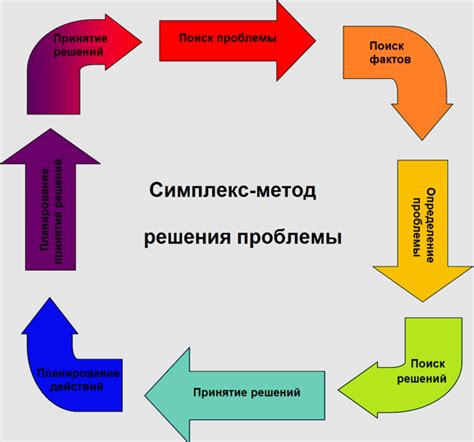
Проблема 1: Невозможно передать мир, потому что он не отображается в списке миров
Если мир не отображается в списке миров, то это может быть связано с его сохранением. Возможно, вы забыли сохранить мир после его создания. Проверьте, что вы сохранили мир, иначе он не будет отображаться в списке миров. Также стоит убедиться, что мир не был удален из списка миров.
Если мир все еще не отображается, попробуйте переустановить Minecraft и проверьте его целостность. Возможно, файлы мира были повреждены в процессе сохранения, что могло привести к их потере.
Проблема 2: Мир передан, но не работает
Если мир был передан, но не работает, то это может быть связано с его версией. Убедитесь, что версия мира и версия Minecraft, используемая вашим другом, совпадают. Если версии разные, то мир может не работать или привести к ошибкам.
Также может быть проблема с модами. Если в мире использовались моды, то они должны быть установлены на компьютере вашего друга, чтобы мир работал корректно. Если моды не установлены, то возможны ошибки и несовместимость с сохранением мира.
Проблема 3: Невозможно передать мир, потому что он слишком большой
Если мир слишком большой, то его передача может занять много времени и занимать много места на жестком диске. В этом случае, передача мира через интернет может быть сложной и занимать много времени.
Если мир слишком большой, то стоит сжать его перед передачей. Для этого есть специальные программы, которые могут сжать файлы мира без потери данных.
Полезные советы
1. Используйте архиваторы для передачи файлов
Многие файлы, которые нужны для переноса мира, могут занять много места на диске. Чтобы упростить передачу данных, используйте архиваторы, например, 7-Zip или WinRAR, чтобы сжать файлы и передать их более компактно.
2. Проверьте наличие всех необходимых файлов
Перед передачей мира, убедитесь, что вы упаковали все необходимые файлы, включая мир, ресурспак, плагины и конфигурации сервера. Проверьте, что все файлы корректно упакованы и находятся в нужных папках.
3. Следуйте инструкциям к каждому файлу
Не забывайте читать инструкции к каждому файлу, который вы передаете, особенно к плагинам и конфигурациям сервера. В инструкциях может быть указана необходимость правильной настройки параметров, что может значительно влиять на работу сервера в будущем.
4. Запишите все параметры сервера и мира
Перед передачей мира, запишите все настройки сервера и мира, включая порты, пароли и настройки игры. Это поможет избежать проблем при запуске сервера на другом компьютере.
5. Проверьте работу мира после передачи
После передачи мира на другой компьютер, проверьте его работоспособность, чтобы убедиться, что все прошло гладко. Проверьте, что все плагины работают корректно, и игроки могут подключаться к серверу. Если вы обнаружите проблемы, вернитесь к предыдущим шагам, чтобы исправить их.
Вопрос-ответ
Как передать мир в майнкрафт другу?
Для передачи мира в майнкрафт другу необходимо скопировать файл с сохранением мира из папки игры и отправить его другу. Другу нужно поместить этот файл в папку с сохранением его мира на своем компьютере.
Как найти папку сохранения мира в майнкрафте?
Для того чтобы найти папку сохранения мира в майнкрафте, нужно открыть лаунчер и нажать на кнопку "Настройки" -> "Редактировать профиль". Затем нужно нажать на кнопку "Открыть папку игры" и в папке "saves" вы найдете все сохраненные миры.
Как скопировать файл сохранения мира в майнкрафте?
Чтобы скопировать файл сохранения мира в майнкрафте, нужно открыть папку сохранения мира, найти нужный файл и скопировать его. Затем нужно отправить этот файл другу, например, через облачное хранилище, почту или мессенджер.
Как поместить файл сохранения мира в майнкрафт?
Для того чтобы поместить файл сохранения мира в майнкрафт, нужно найти папку сохранения мира на своем компьютере и поместить в нее файл, который был получен от друга. Затем нужно открыть майнкрафт, выбрать нужный мир и начать играть.
Можно ли передать мир в майнкрафте по сети?
Да, можно передать мир в майнкрафте по сети. Для этого нужно создать сервер и подключиться к нему с другим компьютером. Затем можно перенести мир на сервер и дать доступ другому игроку. Также можно использовать специальные программы для передачи файлов по сети, например, FTP или SSH.
Можно ли передать мир в майнкрафте через интернет?
Да, можно передать мир в майнкрафте через интернет. Для этого нужно использовать облачные хранилища, почту или мессенджеры, которые позволяют передавать файлы. Но нужно учитывать, что передача больших файлов может занять много времени и потребовать большой скорости интернет-соединения.




